当ブログにはプロモーションが含まれています
 うぉず
うぉず
はじめに:私の環境
私が愛用しているMacBook Proは以下の仕様。
- 2016年モデル
- 13インチ
- メモリ16GBへカスタマイズ
- タッチバーなし
- 512GB
APPLE MacBook Pro with Retina Display(13.3/2.4GHz Dual Core i5/8GB/256GB/Iris Graphics) ME865J/A
かっこよすぎてヤバイ。とりあえずめちゃくちゃ気に入っている。おそらく、MacBook Proに大きな革新がこない限り、最低でも2、3年は買い換えないだろう。
さて、そんなMacBook Pro愛が強い私だが、リアルの知人にもタッチバーモデルをオススメはしていない。その理由を以下お伝えしていこう。
タッチバーモデルを買ってはいけない5つの理由
私の独断と偏見も入れつつ、友人たちの意見も取り入れたので、ぜひ参考にしてみてほしい。
理由1、電池持ちが悪い
タッチバーありモデルは電池持ちが圧倒的に悪い。Apple側もこの点は十分に分かってはいると思うのだが、とりあえず悪い。
当時、タッチバーありモデル購入した外国人たちの怒りはすさましいものがあった。
「俺の持ってる2013年版のMacBook Proの方がバッテリーが持つぞコラ!!!」
とキレる人もちらほら。
実際、2016年、2017年とタッチバーモデルのバッテリー持ちについては以下のデータが参考になるだろう。
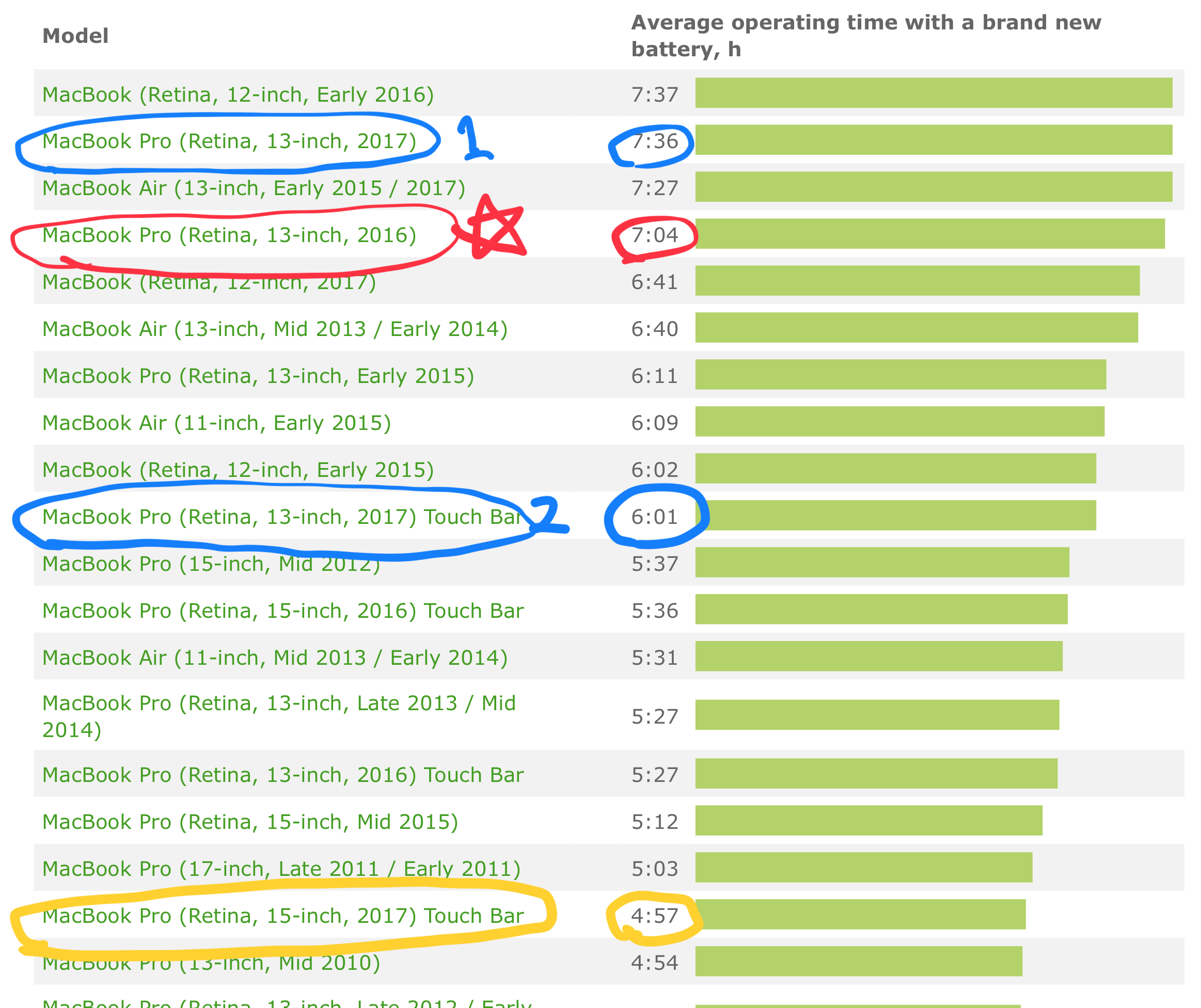
BatteryTruth – your macbook’s battery life information by LuckyIcon Artより引用
- 赤丸→私が愛用しているモデル
- 青丸→2017年モデル13インチ タッチバーありなしの違い
- 黄丸→2017年モデル15インチ
これらのデータを見ると、やはりタッチバーありのモデルを無条件に推奨することはできない。外出先で使う事が多いラップトップなのだから、バッテリー駆動時間については、最低でも7、8時間はほしいところだ。
理由2、ファンクションキーの方が便利
物理キーボードに慣れていた人でもそうでない人でも、タッチバーよりもファンクションキーの方が便利だろう。
タッチバーモデルも、タッチバー部分にファンクションキーを表示させることはできるが・・・タッチバーありモデルには決定的な弱点がある。
それは、「手元を見ないと操作できない。」という点だ。
私は高速でタイピングをしないと落ち着かない人間なので、いちいち手元を確認することはできるだけしたくはない。高速でタイピングする事が多い人にはタッチバーありモデルはあまりオススメできない。
理由3、価格が高い
タッチバーありとなしモデルの価格差は以下のようになっている。
※以下、税込価格
※ストレージは256GBで統一
| Touch Barあり | Touch Barなし | |
|---|---|---|
| 13インチ | 198,800円 | 164,800円 |
| 15インチ | 258,800円 | なし |
上記を見て頂くと分かる通り、13インチモデルに至っては、3万4000円もの価格差がある。
個人的にはタッチバーありモデルを購入するよりも、AirPodsや新型 iPadを購入した方が幸せになれると思っている。
もし、あなたがAirPodsを所有していなかったり、iPadを所有していないなら、一度、購入を検討してみてほしい。本当に、生活が、人生が変わる。
AirPodsを1年間使い続けて分かった23のこと【辛口レビュー】
失敗作?新型iPad(2018)とiPad Proを徹底比較!9つの違いとは?
理由4、まだ開発途中
私はタッチバーはまだ開発途中だと思っている。今の時点では、賞賛することはできないが、「近い将来、劇的に便利になる。」と信じている。
だが、逆に言えば今はまだ買いではない、という事だ。
Appleの素晴らしい挑戦は直近で言えば、
- イヤホンジャック廃止
- AirPodsの発売
- タッチバー
という3つがあると思う。
1つ目と2つ目は私は成功だったと思っている。これから、充電ケーブルも含めてどんどん有線コードは減っていくだろうし、未来を考えさせてくれた。
3つ目のタッチバーについては現在も開発を続けているのだろう。
おそらく、噂されているように、Macのキーボード全面がディスプレイになる日がくると思う。その日がきたらタッチバーありモデルは検討すべき価値があるものになっているかもしれない。
今はまだAppleの挑戦を静観すべきだろう。(そもそもAppleの初物にはトラブルがつきもの、というのは覚えておいてほしい。徐々にユーザーの要望を叶えてくれるので気長に待とう)
理由5、友人がマジギレしていた
最後に。Apple信者の私の意見ばかり載せてもあれなので、Windows派であり、Apple嫌いの友人の意見を1つ載せておこう。
仕事の関係でMacBook Pro15インチ(2017年モデル)を与えられた彼だが・・・
「なんすか?このタッチバーモデルって。使いづらいうえに価格も高い。しかも電池持ちが悪すぎる。こんなもん使い物にならないでしょ?ジョブズがいなくなってからAppleは・・・ウンタラカンタラ」
という感じだった。
かなりキレていた。彼のMacBook Proは埃をかぶった状態で部屋のすみに乱雑に置かれていた。電池持ちの悪さとタッチバーの使いづらさが許せなかったようだ。
Apple信者はニコニコしながら使うことはできるかもしれない。が、初めてMacを買う人は彼のようにマジギレする可能性は十分に考えられる。
ゆえに、もし、あなたがMacを初めて購入するならタッチバーなしモデルを選択することをオススメする。
余談ではあるが、私の友人はApple嫌いではあるが、ジョブズ時代のAppleを高く評価している。というかジョブズ氏をより高く評価しているのはWindows派のような気がする。
実際、彼が復帰後のAppleは歴史上まれにみる革新的な製品を連発した。かつてのソニーのように。もう一度あの時代がくるのだろうか・・・
さて、余談がすぎたが、オススメできない理由を5つ伝え終わったところで、次に結論をお伝えしよう。その結論とは・・・
本当に、タッチバーは失敗作だったのか?
あなたは覚えているだろうか?
タッチバーが搭載されたモデルを発表する際に、Appleが打ち出した広告コピーを。2016年10月27日、Appleは以下のようなコピーのもと大規模なイベントを行った。
hello again
これには深い深い意味と、歴史がある。スティーブ・ジョブズ氏が世界を変える製品「初代Mac」を発売したイベントでマッキントッシュに「hello」と話をさせて、会場を大いに盛り上げた。
つまり、Appleにとって「hello」は大きな意味を持つ。安易に使ってよい広告コピーではない。それをAppleも分かっているはずだ。
【参考】究極のApple本はどれ?【100年先まで残したい書籍7選】
にも関わらず、helloというコピーを使ったという事は、タッチバーモデルの発表は社運をかけたものだった可能性が高い。今頃、エンジニアたちがタッチバーをさらに昇華させたものを作っていることだろう。
私は「タッチバーモデルを買うべきではない。」と主張してはいるが、それはAppleの技術を批判しているわけではない。製品は批判されながら磨き上げられていくし、Appleなら何かやってくれるという期待も希望もある。
失望するにはまだ早い。
タッチバーはまだ成長過程だ。これからもAppleの挑戦を厳しい目を持ちながら暖かく見守りたいと思う。
今日のお告げ
タッチバーなしモデルで様子見を!!!
とりあえず今買うなら「MacBook Pro13インチタッチバーなしモデル」というが私の結論だ。
しかし、こちらの記事でも書いたように、2018年中にMacBook Airの改良版がエントリーモデルとして発売される可能性は高い。
もし、発売されれば、MacBook Pro13インチタッチバーなしモデルよりもコストパフォーマンスの点で考えて、圧倒するような新型MacBook Airになる可能性が高い。
今は、MacBook Airを待つ、そしてMacBook Proのタッチバーについては、Appleの革新的なイベントを待つというのがベターな選択になると、私は信じている。
Macの選び方については以下の記事も参考にしてほしい
↓↓↓
248名へアドバイスしてきたApple信者が教えるMacの完璧な選び方|MacBook Pro、Air、無印12インチ




うぉずさん!
理由3の13インチモデルの価格が逆になってますよ〜!
めっっっっちゃくちゃ助かりました。
ありがとうございますm(_ _)m
すぐに修正したのですが、
お礼が遅くなってしまい申し訳ございません。
確かにMacBook ProのTouch Barモデルは手元を見ないと操作できないです。音量や輝度を変えるときも一度ボタンを押してからスライドで調節ってのが面倒ですよね〜。
Apple製品は全く新しい製品や大型アップデートがあった場合にはそのモデルの3代目以降を買うことにしています。最近ではApple Watch Series3を購入しました。
初代に比べてバッテリー持ちも多少よくなってアプリの起動速度が全然違いますし、サードパーティ製のアクセサリも増えて使いやすい環境になっていると思います。そしてなりより価格が下がるということですね(iPhoneだけは毎年上がっていますが…)
でもTouch Barモデルの良いところは近未来感ですかね 笑
使っているだけで「すごーい!」って思われそうです 笑
タッチバーユーザーさんからのコメントありがたいです。
ありがとうございますm(_ _)m
3代目以降、最低でも2代目以降ですよね。
初代は大抵、エラーばっかりです。汗
そう考えるとタッチバーモデルは
今年が勝負の年なのかもしれません。
うぉずさん、アイコン変えたんですね。
可愛いです(^ ^)
Touch Barは見てるとカッコいいなーって思います。
でも使いたいかと聞かれると、「いや、まだ良いかな…」ってなります(笑)
生まれた時からタッチディスプレイに触れて育ったような若い世代の方々だとまた捉え方が違うのかなー?
なんて思ったりします。
こんばんは!
僕はTouch Bar付きの15インチ使ってます。
電池持ちはおっしゃる通り最悪です 笑
が、アプリや画面の変化に合わせ、その時々によく使うであろう機能に変わっていくのは非常に快感で便利だったりします。
ただカスタマイズありきです。初期の段階で自分がよく使う機能をTouch Barに放り込む必要はありますね。
当初は正直僕も不服だったりすぐ飽きそうだなとしか思ってませんでしたが、対応アプリが増えていくに連れて段々とよく使うようになってきました。
今では「無いと寂しいな、不便だな」と思ったり。
後ボリュームや光度の調整を直感的に操作できる点は確かにかなり優れているのでは無いかなと。
ちなみに指紋認証機能はApple Watchでのロック解除を設定していたらほぼ使うことはありません。笑
でもAppleIDの入力が不要なのは大きいか。。。
以上、Touch Bar使用者の近況報告でしたー
うぉぉぉぉ!!!
タッチバー所有者様からのコメントありがたいですm(_ _)m
最近は対応アプリも増えてきたのですね。
対応アプリをまとめたようなページがあれば
もっとそそられるのですが・・・
そういうレビュー少ないですよね。
めっちゃ便利な機能や対応アプリがあれば
ぜひぜひ、教えてくださいませ!
おはようございます。
今週月曜日にMacBook Pro 13inch Touch Barを両親に買ってもらい、
プログラミングなど勉強でガリガリと使い倒している者です。
前回、貴記事「Apple製品の買い時とは?新製品が出るまで待つべき?|Mac、iPad、iPhone」
にてMacデビューを報告した者ですが、そのレビューを行いたいと思います。
かなりのボリュームになるので2回か3回ほどに分けます。
また別の記事に残りの回は載せますので読んでくだされば幸いです。
まず、総評としては……買って大正解でした!!
何故もっと早くにMacの良さに気付けなかったのか、思わず後悔したほどです。
プログラミングなど、ちょっと凝った作業をするにはMacはピッタリですね。
本当はもっと感動したところ・良かったと感じたところを書き連ねたいのですが、
それは別の記事で改めて記させていただきます。
さて、本題に入りましてこの記事でも挙げられている「Touch Bar」について
お話しさせていただきます。
あくまで個人的な意見ですが、Touch Barには満足しています。
私はUSキーボードを選んだので英数・かな切り替えは control + Space で行うのですが、
Touch Bar上に切り替えボタンを配置しており、そちら側でも切り替えができるようにしています。
むしろ、今ではTouch Bar上で英数・かなを切り替えることの方が多いです。
また、YouTubeやニコニコ動画などで動画を観るとき、シークバーがTouch Barに表示されて
手元で操作ができるので、動画視聴の点では以前と比較すると非常に楽になりました。
ただ、Touch Barを使っていて確かに「Touch Barは人を選ぶ」と感じました。
うぉずさんをはじめ、ファンクションキーの配置を覚えていて、
ファンクションキーを多用する人には合わないなと思いました。
また、バッテリー持ちも少し痛い話ですよね。
私はSafariよりもターミナルとAtomを起動させることの方が多い上に
連続的な作業をしない(スリープにしながら作業をする)ため、
バッテリーの減りはあまり気にはならないのですが、
長時間の連続作業を行う場合はTouch Bar無しの方がいいかもしれませんね。
しかし、私がTouch Barありモデルを選択したのは
「Touch Barが偶然自分に合っていたから」だけではありません。
本体の右側にUSB-Cポートが無いのがとにかく嫌だったのも理由の一つです。
もともと私のデスクでは自分から見て右側にコンセントがあります。
現在はMicrosoft Office用として使っているSurface Pro 4は充電端子が
本体の右側にあるので、自室内ではケーブルの配置を工夫する必要がありません。
Touch Barありモデルではポートが左右に2つずつ付いているので、
場所に応じて臨機応変に充電ケーブルを接続するポートを変えることができます。
実際、自宅では右側のポートに充電ケーブルを接続して使っています。
ところが、Touch Bar無しモデルでは左側に2つしか付いておらず、右側には
イヤホンジャックしかありません。そのため、自室内ではケーブルの配置を
工夫する必要があるのです。左右に1ポートずつの計2ポートであれば
購入を検討しましたが、「左側に2つだけ」と知ってからは候補から外しました。
私は結構ドジで、現にSurface Pro 4で充電ケーブルに物や足などを引っ掛けて
机の上から落としかけたことが何度もあります。Surface Pro 4はマグネット式なので
本体が落ちる前にケーブルが外れてくれるのですが、MacBook Proはしっかり
差し込まなければならないため、本体ごとガシャーンといきそうで怖いです。
(これはTouch Barありでも同じことですが、Touch Barありの場合は
左右を差し替えればいいため、ある程度はリスクを減らせると考えています。)
また、確かにTouch Barモデルは価格が高いです。しかし、ポート数倍増と
充電ケーブルを左右どちらに接続してもよいという利便性の分も含まれていると
自分はそう解釈しました。
うぉずさんの「Touch Bar無しを推奨」という意見は素晴らしいと思います。
ただ、私としては「店頭に行って実機に触れてみるべき」が最適解です。
確かにTouch Barは開発途上である感は使用している私でも否めません。
しかし、自分の使い方に合っていたというのも事実です。
このように「合う・合わない」の差が大きい場合は、
可能な限り実機に触れてから決めた方が良いと私は考えます。
ぐわぁぁぁぁ!!!!!
なんて素晴らしいレビューを。。
ありがとうございます。
やばい・・・めっちゃわかりやすいです。
特に、
本体の右側にUSB-Cポートが無いのがとにかく嫌だったのも理由の一つです。
もともと私のデスクでは自分から見て右側にコンセントがあります。
現在はMicrosoft Office用として使っているSurface Pro 4は充電端子が
本体の右側にあるので、自室内ではケーブルの配置を工夫する必要がありません。
というのはわたしには一切ない発想でした。
これは確かに重要ですね。。
そういえば、私も充電ケーブルは右にあるほうが便利な配置です。
タッチバー対応のアプリでこれ便利ですよ!
というものなどあればぜひタッチバー童貞の私に教えてください。
素晴らしいレビューコメントありがとうございますm(_ _)m
買う前にこのサイトをよく見てアドバイスもらえば良かった汗
昨日MacBook pro 15インチのTouch Bar無しを注文しました。。。
こんばんは!
使用用途にもよりますが、
15インチが好きな人もたくさんいますからね・・・
私は13インチが大好きなだけです!!
また気軽にコメントくださいませ。